【徹底ガイド】FLACをM4Aに変換する方法まとめ~
音楽ファイルをFLACからM4A形式に変換すれば、iPhone、iPadなどに入れて自由に再生できるようになりますね。本文では、FLACをM4Aに変換する方法をご紹介いたしましょう。
FLAC(フラック、Free Lossless Audio Codec)とは、オープンフォーマットの可逆圧縮音声ファイルフォーマットです。元の音源から音を削らずに圧縮する方式を取っているため、CDの約5分の1のサイズでCD並みの音質を保てるのがFLACの特徴です。M4Aとは、音声データを記録するファイル形式の一つで、MPEG-4規格で定められたMP4ファイル形式を音声用に米アップル(Apple)社が独自に拡張したもので、Appleプラットフォーム用の可逆で、iPodプレーヤーやQuickTimeメディアプレーヤーのコンポーネントとして広く使われています。
FLAC形式の音楽をiPhone、iPadなどに入れて再生したいなら、音楽形式をFLACからM4Aに変換する必要があります。本文では、FLACをM4Aに変換する方法をまとめてご紹介いたしますので、必要なら、ご参考ください。

FLAV M4A 変換
汎用動画・音楽の変換に対応したAiseesoft 動画変換 究極
Aiseesoft 動画変換 究極はMP4、WMV、MOV、MTS、M2TS、MKV、FLV、FLAC、MP3、WAV、M4A、AAC、OGGなど千以上の動画・音楽形式の変換に対応した動画・音声変換ソフトウェアで、無劣化でFLACをM4Aに変換したいなら、おすすめします。特に、FLACファイル全体またはFLACから特定な一部だけを切り出してM4Aに変換できます。動画や音楽の変換だけでなく、この動画変換 究極では、DVDディスク/フォルダ/ISOイメージファイルをMP4、MP3、AVIなどに変換できますので、汎用性が良いです。
FLACをM4Aに変換する方法
では、このFLAC M4A変換を無料ダウンロード・インストールして、拡張子が.flacのファイルをM4Aフォーマットに変換する方法をご紹介いたします。
ステップ 1FLAC M4A 変換を立ち上げ、「変換」>「ファイルを追加」をクリックして、M4Aに変換したいFLACファイルを選択して追加します。
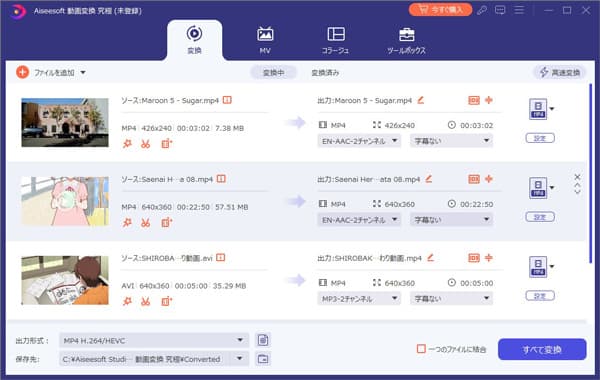
FLACファイルを追加
ステップ 2右側の「出力形式」のドロップダウンメニューを開いて、「オーディオ」タブからM4Aを選択します。そして、歯車アイコンをクリックして、オーシーアールビットレート、サンプルレート、チャンネルなどを設定できます。
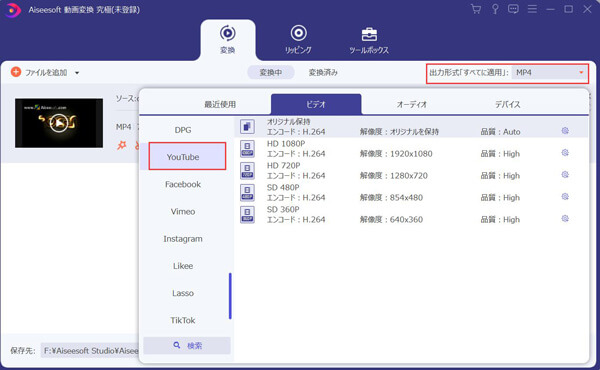
出力形式を選択
ステップ 3最後、インタフェースに戻って、保存先を設定して、「すべて変換」ボタンをクリックして、FLACからM4Aへ変換し始めます。
このFLAC M4A 変換では、FLACをMP3、WAV、WMAなどに変換したり、MP4やWMV、AVI、MOVなどの動画ファイルから音声を抽出してM4A、MP3、WAV等に変換したり、動画からGIFを作成したり、カットや回転、クロップ、フィルターなどの動画編集機能で動画ファイルをカスタマイズしたり、メディアメタデータを編集したりすることができます。例えば、FLAC MP3 変換、MP4 MP3 変換などのガイドをご参考ください。
iTunesでFLACをM4Aに変換
iTunesはApple社が開発した音楽を聞くための音楽プレーヤーソフトウェアです。それと同時に、iTunesでiPhone、iPad、iPod touchのデータをバックアップし、iPhoneなどへデータを同期すること、iTunesで音楽形式をMP3、AAC、AIFF、WAVなどに変換することができます。AACはM4Aの一種なので、FLACをM4Aに変換する場合、iTunesをFLAC M4A 変換 フリーソフトとして試す価値があります。
ステップ 1iTunesを立ち上げ、「編集」>「環境設定」>「一般」>「インポート設定」の順へと進み、インポート設定をAACエンコーダーに設定します。
ステップ 2次、iTunesのメニューバーにある「ファイル」>「ファイルをライブラリに追加」または「フォルダをライブラリに追加」を選択して、M4Aに変換したいFLACをiTunesのライブラリに追加します。 FLAC音楽を選択するまま、iTunesの「ファイル」メニュー>「変換」>「AACバージョンを作成」を選択することでFLACをM4AのAACに変換できます。

iTunesでFLACをM4Aに変換
おすすめのFLAC M4A 変換 オンライン サイト
FLAC M4A 変換ソフトウェアの他に、インストールすることなく、ブラウザーで拡張子が.flacのファイルをM4A形式に変換できるフリーオンラインサイトもあります。下記では、ハイレゾ音源のFLACファイルをM4Aに変換するオンラインサイトを3つご紹介いたします。
1、Convertio オンラインフリーFLAC M4A 変換
URL:https://convertio.co/ja/flac-m4a/
Convertioオンラインフリーコンバーターはインストールすることなく、ブラウザー上で音声や動画、ドキュメント、アーカイブ、フォントなど様々なファイル形式の変換に対応したサービスです。例えば、音声形式の変換において、FLAC、M4A、MP3、AAC、WMA、WAV、OGGなど多数の音声ファイルを相互的に変換してくれます。そこで、FLACをM4Aに変換する時におすすめします。
FLACをM4Aに変換するには、ローカルやGoogle Drive、Dropbox、URLからM4Aに変換したいFLAC音源を追加して、出力形式のM4Aを選択して、「変換」ボタンをクリックするだけでFLACのアップロードやFLACからM4Aへの変換が自動的に行われます。変換後、表示される「ダウンロード」をクリックして、FLACから変換されたM4Aを入手できます。
ご注意:無料で最大100MBのファイルを変換できます。ファイルサイズの大きいファイルを変換するには、Convertioの有償プランに加入する必要があります。
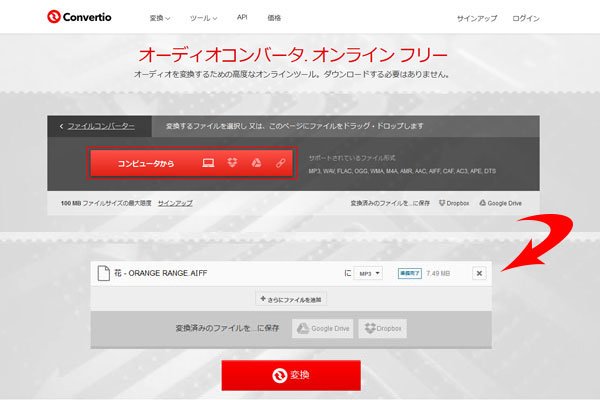
Convertio オンラインフリーFLAC M4A 変換
2、AnyConv FLAC M4A コンバーターサイト
URL:https://anyconv.com/ja/flac-to-m4a-konbata/
AnyConvオンラインコンバーターは画像やオーディオ、電子ブック、フォント、文書、ビデオ、アーカイブ、CADなどのファイルの変換に対応するサイトです。このAnyConv オンラインフリーを使うと、WindowsやMac、iPhone、AndroidなどのプラットフォームでFLACをM4Aに変換したり、FLACをMP3、WMA、WAV、OGGなどに変換したり、AIFFやOGG、MP3、MOV、MP4などからM4Aに変換することができます。
具体的に、「ファイルを選ぶ」ボタンをクリックして、M4Aに変換したいFLACを読み込んで、M4Aの出力形式を指定してから、「変換する」ボタンをクリックすることでFLACをM4Aに変換できますので、使い方がシンプルです。でも、変換できるファイルサイズの制限が200MBなので、ご注意ください。
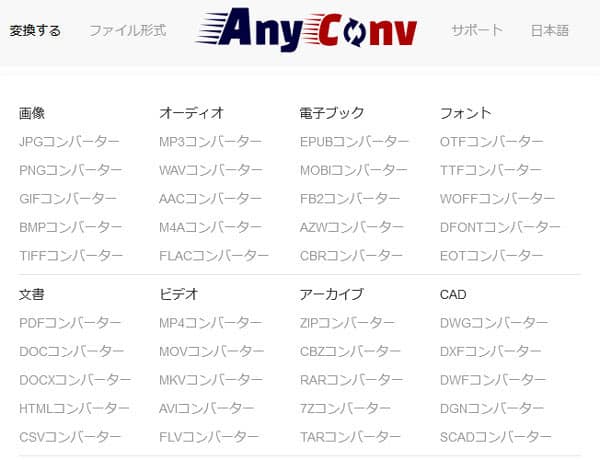
AnyConv FLAC M4A コンバーターサイト
3、Audio Converter online
URL:https://online-audio-converter.com/ja/
Audio Converter onlineはもう一つのオンライン音声変換サイトとして、様々な音声形式をMP3、WAV、M4A、iPhone着信音、OGG、FLAC等に変換できます。それに、出力する音声ファイルの品質、ビットレート、サンプルレート、チャンネル数などを設定可能で、音声ファイルのタグ情報を編集可能です。
「ファイルを開く」または「Google Drive」、「Dropbox」、「URL」からFLACを選択して、「M4A」を指定して、詳細設定から出力するパラメーターを設定してから、「変換」ボタンをクリックすることでFLACをM4Aに変換できます。アップロードされたファイルが数時間で自動的に削除されますので、プライベート情報を漏らすことに心配する必要がなく、安心して利用できるFLAC M4A 変換 フリーサイトです。
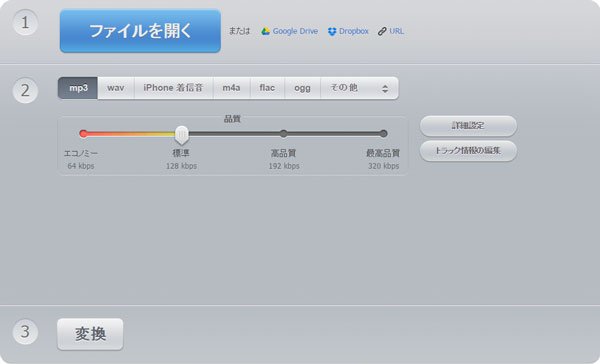
Audio Converter online
以上は、FLACをM4Aに変換するためのソフトウェア、オンラインサイトのご紹介でした。今後、FLACフォーマットの音声をM4Aに変換してiPhone、iPadで再生したいなら、ご参考ください。